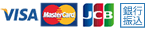新講座のご紹介
PremierePro CC2022
初心者から動画編集の経験者の方も対象として、自主学習だけでPremierePro最新パージョンのCC2022の高度な動画編集スキルを身につけられる講座です。
PremierePro CC2022 カリキュラム(全10時間)
第1章 PremierePro CC2022の概要
第2章 データーの追加と編集
第3章 BGMと音声ファイルの編集
第4章 自動文字起し機能
第5章 テロップの作成と編集
第6章 書き出しとシーケンス
▼更に詳細なカリキュラムはこちら▼
初心者の方が最新のPremierePro
の機能を使いこなせる内容
のカリキュラムですよ!

安いのに充実感
T.M様(30代・女性)
イラストレーターやフォトショップの講座は受講料が高いのであきらめかけてた時に、低価格の「EGラーニング」を見つけました。どんな進め方で学んでいくのか心配でしたが、動画で細かいところの操作まで説明されているのですごくわかりやすかったです。動画だとどこをどう操作すれば良いのかが簡単に理解できるし、こんな機能もあるんだぁと感心しながらイラストを作成していくと、だんだん完成していくにつれてワクワクしてきました。慣れないうちは何度も繰り返して練習をしましたが、それも自分のペースで何回でもできるので、通勤中でも使える「EGラーニング」は時間を有効活用できました。こんな安くて簡単にアドビソフトが理解できならもっともっといろいろ学びたくなりました。

T様、ご質問もいっぱい頂き、その度に操作方法をご理解されていくのがよくわかりました。フォトショップで作られたポスターも拝見させていただきましたがどれもセンスあふれる作品でビックリしました。これからもそのセンスをどんどん磨かれていけば十分にプロとしてやっていけると思います。人生はチャレンジですからこれからも頑張っていきましょう!
「アドビ講座」には、Illustrator・Photoshop・
Dreamweaver・Flash・HTML基礎の講座があります。
各講座のデモ動画とカリキュラムをご覧ください!
IllustratorCS5
この講座では、Illustrator CS5を初心者の方でも、理解できるように分かりやすく説明していきます。
動画を見ながら、同じ様に操作するだけで、簡単にイラスト作成ができ、機能を覚えることも出来ます。
受講後には、オリジナルのイラストや文書を作成できるようになりましょう。
PhotoshopCS5
この講座では、CS5で新たに追加された機能も含めて、初心者にでも理解できるような基本から実践までを分かりやすく解説していきます。
受講後は、自分で撮影した写真画像を使って補正や合成ができるようになるので、とても楽しい講座です。

手軽さが魅力
A.O様(40代・女性)
「EGラーニング」は手軽に申し込め、すぐに受講できるシステムだったので、勉強しなおそうという気持ちになれたんだと思います。スクールに通うということまでは考えていませんでしたので、良心的な価格とすぐに開始できるという手軽さが魅力ですね。
学習方法も私は動画講座をスマホで見ながら付属のテキストで内容を再度整理してからパソコンで課題を作るようにしてました。イラストレータやフォトショップの操作はかなり複雑なので一回の実習では忘れてしまう操作もあるので何回も繰り返し学習できたのが助かりました。
DreamweaverCS5
この講座では、初心者からhtml講座を学習した人を対象にDreamweaverの従来からの機能やCS5の新機能を使い、効率的にホームページを作成・管理する実践的な内容となっています。一連の流れを学習することで、Dreamweaverの基本操作と抑えておくべきポイントが身に付きます。
FlashCS5
この講座では、Flashの使用方法を基本から学習したい人を対象に従来からの機能やCS5で追加された新機能を説明しています。Flashを使用して、イラスト・アニメーションを作成する方法や現在のweb環境では必須となっているフラッシュコンテンツの制作方法を紹介しています。章ごとに豊富な素材を用意し、動画を見ながらの実践学習ができるようになっています。
HTML基礎
html初心者を対象に、タグの概要、メモ帳からhtmlファイルの作成を中心に基本操作を解説します。またアピスホームページ作成実践練習まで行います。
![]()
実際の仕事に生かせるスキルを身につけられる
ように、私たち講師がマンツーマンで
責任をもってサポートします!!

オンラインサポートで助かりました
G.N様(30代・男性)
通信講座は、わからなくなったら自力で解決するものと思い込んでいたから全く興味なかったんですが、EGラーニングはオンラインサポートがついているという点でやってみる気になりました。案の定わからないところにあたったので早速質問したら、すぐに答えが返ってきて親切に教えてもらいました。メールだと何回でも質問できるのは、本当に助かりました。ちょっとした質問を何度も送っても、きちんと対応してくれたので、値段以上のサービスだと思います。学習期間も2年間なのでアドビソフトは操作が複雑なので忘れてしまった時にもすぐにスマホで動画講座を確認できるのでいい講座だと思います。
![]()
EGラーニングの講座を受講すると、
シングル・セット問わず全てのコースに
「タイピング講座」が付いてきます!
無料とは思えない、本格的な講座ですよ!
![]() ホームポジションから徹底的にチェック!
ホームポジションから徹底的にチェック!
![]() 直接入力モード・変換入力モードを使って、速さと正確さが身につきます!
直接入力モード・変換入力モードを使って、速さと正確さが身につきます!
![]() 日本語検定の単語や文学の入力で、タイピングしながら一般常識を身につける事も可能!
日本語検定の単語や文学の入力で、タイピングしながら一般常識を身につける事も可能!
![]() ランキング機能付き!
ランキング機能付き!
講座内容一例
【初級】
ホームポジション
上段
下段
日本語検定4級レベル
日本語検定5級レベル
【中級】
日本語検定2級レベル
日本語検定1級レベル
世界の文学
慣用句
ことわざ
日本の歴史
【上級】
四字熟語
経済
職業
サッカー
ビジネス文書
茶わんの湯(寺田寅彦)
自分で用意した文章を読み込み、
好きな文章でタイピング練習ができる
自由文章モードもあります!
入力方法の選択が可能!

【直接入力モード】
ローマ字入力だけでクリアしていく、
タイピング速度を鍛えるための
『直接入力モード』
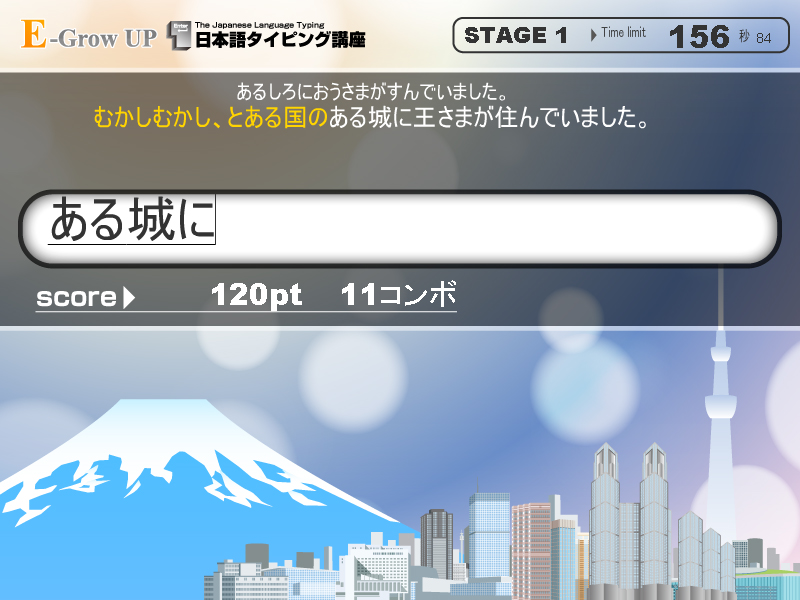
【変換入力モード】
ローマ字入力をした後に、正確な漢字やカタカナに変換する
事でクリアできる、タイピングの正確さを鍛えるための
『変換入力モード』

しっかり学習できました
(40代・男性)
動画を見ていたらちょっといろいろと聞きたいことが出てきたので電話でオンラインサポートを申し込みました。リモートコントロールは非常に画期的ですね。そういう機能を使ってオンラインでマンツーマン指導というのは、通信講座ではあまりないと思います。連絡したらすぐ対応してくれたので、順調に学習を進めることができました。素晴らしいシステムだと思いますよ、これは。

さて次は気になる受講料金のご紹介です。
実績のある充実した講座内容に加え、ベテラン講師の
安心サポートが付いての驚き価格なんです!
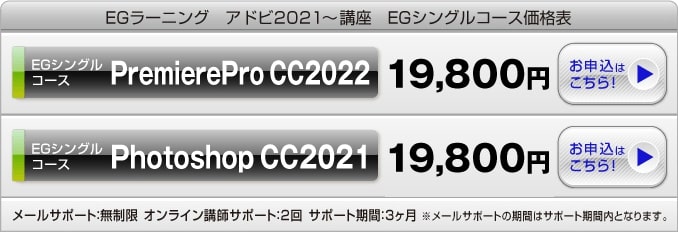
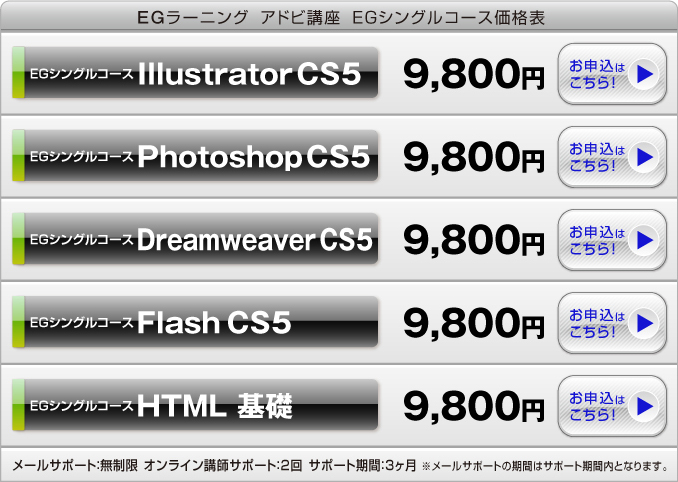

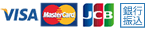

初心者でも大丈夫☆
I.K様(20代・女性)
最初は用語が難しくて、ホントにホームページ作れるようになるかな?と心配しましたが、やってみたら全然大丈夫でした^o^ テキストの講座で本を読みながらだとどこにそのキーがあるのかわからなかったりして、どんどん疑問が積もってしまうことがあるのに、動画だと見たままを操作すればいいだけなので、初心者の私でもスムーズに進めました。用語がわからなくても、動画を見て同じように操作すればわかるので心配なかったです。順々にこなしていくと、最初難しいと思っていたことが慣れてきて、いつの間にか簡単に操作しているようになるんですね。セットコースの5講座を一年かからないで終了することが出来ました。私もやればできるんだー
この際にまとめて身につけたい!という方に、お得な
セットコースもご用意!料金がお得なだけでなく、サポート
期間が3か月間も延長されるので、ダブルでお得です!
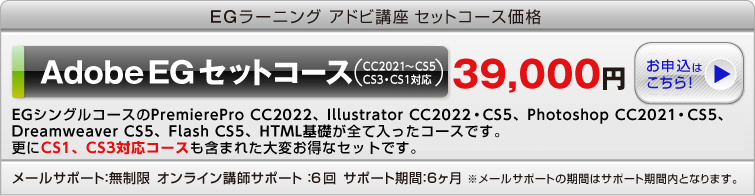

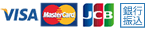

Word・Excel・PowerPoint等のOffice系が揃い、
ホームページ作成やプログラミング、英会話に中国語会話、
簿記3級にマナー講座まで、EGラーニングで学べる全てのコース※
を受講できる、一番お得な「フルセットEGコース」もあります!